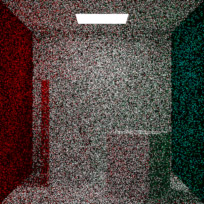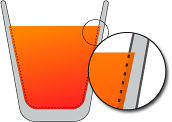渲染项目:全局照明
的Render项目的Global illumination选项卡允许您调整特定于全局照明的渲染设置,该渲染技术利用反射光来产生令人难以置信的逼真的渲染图像。
以下“渲染项目”属性可用于Global Illumination标签。
注意: “全局照明”选项卡仅在以下情况下可用: Default渲染器是从Renderer属性。该选项卡在以下情况下不可用mPath从中选择Renderer属性。
|
选项 |
描述 |
|---|---|
|
Apply Preset |
允许您将自定义渲染设置创建并保存为预设,以便在其他场景中重复使用。您可以在子标签中设置任何属性设置,然后点击Save Preset按钮。要删除渲染预设,请单击Remove Preset按钮。 |
|
允许您选择用于创建渲染图像的特定摄像机。虽然基本Modo项目从单个默认摄像机开始,您可以在Item List使用Add Item按钮并选择Camera。 与列表中的任何项目一样,这些摄像机可以通过右键单击并选择重命名。 Rename。默认情况下,为每个新摄像机分配一个数字微分,例如Camera(2), Camera(3) , 等等。将其他摄像机添加到项目后, Render Camera对话框用于选择它们。此外,可以对当前摄像机进行动画处理以在序列中切换到不同的视图,或者为单个摄像机选择不同的摄像机渲染通行证。 |
环境光
以下Ambient Light选项可用:
|
选项 |
描述 |
|---|---|
|
Ambient Intensity |
为场景中的所有漫反射表面全局添加均匀照明。这对于模拟额外的光反射非常有用。一些3D艺术家建议将此值调得非常低或完全降低,并倾向于添加更复杂的照明场景或使用实际的全局照明反射来实现足够的光填充。但是,使用少量的环境光对于任何场景都是非常有用的优化。如果设置正确,它看起来很自然,渲染时间也很少。特别是与其他灯光和间接照明相比时会反弹。 环境强度控制是照明模拟中的真实辐射值,仅充当环境颜色的乘数。您可以更改它,以在屏幕上显示亮度单位(坎德拉每平方米)。 输入首选项。从默认值.05 W / srm开始,然后向上或向下调整该值,直到获得所需的照明效果。 |
|
Ambient Color |
此功能可让您指定由Ambient Intensity设置。选择合适的环境颜色和强度非常重要Ambient Intensity特征。如果您认为此设置试图模拟项目中所有散射光线的累积效果,则更容易想象如何选择颜色和强度。为了协助选择颜色,您可以减少Ambient Intensity归零并渲染图像。查看所有像素及其亮度,并考虑平均总体色调或颜色是多少。该颜色是您应该选择的颜色Ambient Color控制。 |
间接照明
传统上,3D渲染应用程序使用直接光源来照亮场景,将定义各种虚拟光,例如聚光灯或点光源,并可以从其起源追踪光线。根据它们的位置,很容易计算表面是被照明还是处于阴影中。这种渲染方法快速准确,但没有产生最真实的结果。现实世界中的光线不是一成不变的,而是实际上在环境中反弹,吸收并反射每条光线遇到的颜色。靠近白墙的绿色球在照亮时会吸收两个表面之间的细微颜色渗色;光线越亮,出血效果越明显。全局照明是一种模拟光的行为的方法,它比仅使用直接光源更容易产生逼真的结果。
Modo允许您在任何场景中使用直接和间接光源。分别计算这两个模型,并将它们各自的乘积相加,以得出最终的阴影结果。每个模型都有特定的优点(和缺点)。明智地结合使用时,您可以通过令人难以置信的控制来优化渲染图像的速度和质量。
要完全了解间接照明设置,至关重要的是首先了解间接照明的技术过程。直观地想象来自3D光源或发光表面的光会传播到这些表面,然后在房间内反弹,而使用间接照明进行渲染的实际过程则相反。评估曲面时,光线会随机从曲面向外投射,并在它们撞击场景中的其他曲面时进行评估。这些评估的总和是有助于原始表面的颜色和亮度的因素。
若要更精确地了解如何估计表面上某个点的间接照明,请想象一下放置在该表面上的透明地球仪的上半部分,以便该点的表面法线穿过其北极。从表面点通过由纬度和经度网格线形成的每个像元内的随机位置发射光线,每个像元有一个光线。这些光线发出并撞击其他表面或远处的环境,它们看到的平均颜色是间接辐照度估计值(辐照度是入射光的技术术语)。
现在想象一下,我们需要在月光下的夜晚遮蔽表面;除了一个集中的明亮区域(月亮)外,环境几乎都是黑色的。如上所述,表面上的每个阴影点都会发出光线。在某些点上,它们的两条光线可能会射到明亮的区域,而只有一条光线射到其他点,其余的光线会变成黑色。某些点的照度是其他点的两倍,因此可以预测,如果启用了照度缓存,则表面可能看起来非常斑点(如果关闭,则为粒状)。但是,如果我们更精细地细分透明半球(即使用更多的光线),则相邻曲面点之间的命中和未命中次数变得更加一致,从而使阴影变得平滑。
在间接照明时Modo基于这种半球采样技术,使用这些样本有两种非常不同的方法。默认方法使用一种称为辐照缓存(IC)的技术。该技术背后的概念是,通过利用少量更精确的样本并在它们之间进行融合,与对质量较低的每个像素进行采样相比,您可以在更短的时间内获得可感知质量的图像,这通常会导致颗粒状或噪点图片。禁用辐照度缓存后, Modo可以回退为图像中的每个像素生成半球形阴影样本(Monte Carlo方法)。因此,您必须小心使用的光线数量,因为该数量乘以图像中的数百万个像素。启用辐照度缓存后, Modo在战略位置智能地对场景进行采样,然后在它们之间进行插值,以获得更平滑的整体最终帧。
考虑蒙特卡洛和辐照度缓存的最简单方法是,蒙特卡洛方法在每个单个像素位置使用较低质量(较少射线)的样本,而IC使用较少,质量较高(较多射线)的样本并将它们混合在一起。结果,当样本在蒙特卡洛中不够准确时,相邻像素之间会有很大的差异,在视觉上看起来像是颗粒。使用IC时,方差会在样本之间分散,这会在视觉上产生斑点。使用蒙特卡洛,您可以通过增加每个像素的光线数量来解决此问题。这会导致渲染时间急剧增加。IC提供了几种减少伪影的方法,包括增加光线数量,添加超级采样以及增加创建混合(称为内插值)所需的采样数量。
现在,您已经基本概念有了一个概述,以下定义具有更多的上下文,使您在使用间接照明时可以更有效地平衡场景的性能/质量。
|
选项 |
描述 |
||||||
|---|---|---|---|---|---|---|---|
|
Enable |
激活此切换将启用Modo计算整体照度 |
||||||
|
Indirect Samples |
该值表示使用蒙特卡洛间接照明模型(禁用辐照缓存)时为图像中每个像素采集的样本数量。增加此值可得到更高的质量,但需要更长的渲染时间。 全局照明-蒙特卡洛(IC禁用),4次弹跳,射线阈值0%
注意: 什么时候Indirect Illumination启用后, Indirect Samples该选项在Settings标签。 |
||||||
|
Bounces |
的默认值1表示一次反弹用于计算表面环境如何对其产生影响。这比多重反射解决方案的准确性差,因为在现实世界中,光子在照射环境时会全部反弹。但是,使用更少的跳动会牺牲质量,而性能会有所提高。通过增加间接反弹的次数,间接射线会从初始曲面发射并从它们撞击的第一个曲面反弹,然后继续传播并撞击曲面,直到达到最大反弹次数为止。 注意: 当添加弹跳时,计算数量和渲染时间会增加,并且尽管从技术上讲结果更加准确,但是每次增加弹跳时,自然会出现收益递减的情况。我们建议您一次调整弹跳,然后添加其他弹跳,以查看它们对最终结果的影响。如果场景主要由单个小区域照明,则添加反射可以大大改善渲染的整体亮度和外观。 间接反弹(启用IC),射线阈值0%
小费: 要减少所需的弹跳次数,可以增加Ambient Intensity值。由于多次反射的照明光线的效果是通过某种平均颜色增强整体照明,因此您可以减少反射的数量并设置Ambient Color和Intensity模仿最后的反弹。这样可以节省时间并产生类似的真实结果。 |
||||||
|
Range |
此值确定间接射线在终止之前可以传播多远。在光线由于间接范围值而终止的情况下,假定光线最终到达环境背景,因此该值将返回到着色引擎。这是优化渲染时间的非常有用的方法。减小间接范围通常可以提高渲染速度。 注意: 将该值设置得太低会产生不自然的照明效果,因为否则很多射线最终会撞击到几何表面而导致阴影,因此可能会及早被遮挡,以背景色照亮该表面,而不是用周围的几何体对其进行着色。设置为0会禁用间接范围,从而利用场景的整个比例。 下图显示了间接范围(在默认环境下的1m多维数据集中启用IC),光线阈值0%:
|
||||||
|
Indirect SSS |
渲染使用次表面散射(SSS)的表面时,可以选择场景中的间接照明如何影响这些表面。选择时Direct Only, Modo不会使用任何间接(反射)照明,而只会根据场景内的直接照明(即远处的照明,聚光灯,点光源等)来计算SSS。此模式在许多情况下很有用,因为全局照明对SSS的影响通常相当微妙。但是,在场景中没有直接照明的情况下,例如完全由基于图像的照明(HDRI)照明的照明,您需要选择Indirect Affects SSS要么Both来查看SSS对任何给定表面的影响。 • Indirect Affects SSS -选择此选项时, Modo使用场景中的所有全局照明以及直接照明来计算对象表面上的次表面散射效果。 • SSS Affects Indirect -选择此选项时, Modo考虑到任何给定表面的次表面散射效应,可以计算反射的间接光。 • Both -此设置允许整体照明影响地下散射,以及使地下散射影响间接照明计算。此设置是渲染最密集的。 |
||||||
|
Indirect Volumetrics |
启用此复选框可直接Modo计算全局照明时要考虑体积照明效果。 |
环境重要性抽样
以下Environment Importance Sampling选项可用:
|
选项 |
描述 |
|||
|---|---|---|---|---|
|
Enable |
重要采样是一项功能,该功能考虑了用于以下目的的HDR图像的亮度: 基于图像的照明。图像的较亮区域对照明结果的影响更大,因此启用后,样品将集中在这些较亮的区域周围,从而以更少的IC射线产生更准确,更平滑的结果(这意味着更快的渲染)。此功能从根本上不需要应用环境HDRI的模糊低分辨率副本的过程。 注意: 重要性采样会稍微改变最终渲染图像的外观,最明显的是会产生更准确的阴影,这可能是或可能不是理想的结果。 |
|||
|
Environment Samples |
确定用于全局照明的环境的样本数量。更详细的环境受益于其他样本,不仅提高了最终渲染的准确性,而且还增加了渲染时间。在低分辨率或低细节环境中,可以将此值保持较低以减少渲染时间。
左侧的图像禁用了重要性采样,并且将HDR图像用于具有亮点(太阳)的环境照明。使用128条IC射线,可以看到不希望出现的斑点,通过将IC射线增加8倍至1024射线,可以消除中间图像中的斑点。第三张图片启用Importance Sampling设置为默认值,并将IC射线重设为128射线。请注意阴影的清晰度和完全没有斑点的产生,产生的效果要好于仅比左侧图像更长的渲染时间。 注意: 什么时候Environment Importance Sampling启用后, Settings标签,称为Environment。 |
辐照度缓存
以下Irradiance Caching选项可用:
|
选项 |
描述 |
||||||
|---|---|---|---|---|---|---|---|
|
Enable |
在渲染间接照明时Modo,辐照度缓存是默认方法。禁用此切换指示Modo使用更密集的蒙特卡洛方法来计算整体照度。 |
||||||
|
Irradiance Usage |
Modo提供了两种方法来计算全局照度。默认情况下,有一个非常快的辐照度缓存选项,可以保存值并在需要时引用它们。第二种方法是禁用IC, Modo然后使用蒙特卡洛路径跟踪。不会对Monte Carlo值进行缓存,因此结果可能缓慢且嘈杂,但是,如果有足够的射线和时间,它可以产生非常干净和准确的结果。光线评估的工作方式Modo可以认为是层。多次反射照明时(在一次Indirect Bounces控制),每次跳动都是其自己的图层。的Irradiance Usage选项允许您控制在渲染过程中哪一层射线使用辐照度缓存以及哪一层射线使用蒙特卡洛。选择这些选项的原因是,允许最强的影响射线(第一次反射)使用更准确的蒙特卡洛方法,并将其与后续IC评估的更快,更平滑的结果相结合。 • First Bounce Only -仅摄像机的第一次向外反弹使用IC,随后的任何反弹都使用蒙特卡洛。 • Second Bounce Only -相机的第一次向外反弹使用蒙特卡洛,然后使用IC进行第二次反弹,然后再返回蒙特卡洛进行后续弹跳。 • First and Second Bounce -第一次和第二次弹跳均使用IC,随后的弹跳均使用蒙特卡洛。
|
||||||
|
Irradiance Samples |
辐照射线在技术上与间接射线相同,因为它们是从表面发射出来的射线,以便对间接照明进行采样。为了方便, Modo具有两种辐照度设置和间接射线设置,因为两种形式的间接照明通常需要大量不同的样本。辐照度缓存依赖于稀疏地分布在整个项目中的更高质量的样本,而没有辐照度缓存的间接照明在每个像素处使用质量较低的样本。具有两个值可以让您轻松地在辐照度缓存和传统的间接照明之间切换,而无需不断调整每个样本的射线数量。 下图显示了辐照射线,射线阈值为0%:
注意: 什么时候Irradiance Caching启用后, Settings标签,称为Irradiance。 |
||||||
|
Supersampling Toggle |
注意: 的Supersampling Toggle该选项默认为隐藏。点击More面板底部的按钮可显示所有控件。 在为特定的辐照度评估发射完所有射线之后,此功能将查看每个半球单元的最终射线颜色,然后通过与相邻单元有很大不同的那些单元发送其他射线,从而更详细地观察高对比度区域。环境,因此更准确的估算。目前,大约有25%的光线被发射,因此对于100的光线,您确实可以得到125,但是与仅使用125而不进行超级采样的情况相比,结果要好得多。这是因为光线朝着更重要的方向前进。建议始终保持此选项。通常,它以最小的性能影响来提高渲染质量。 |
||||||
|
Outlier Rejection |
注意: 的Outlier Rejection该选项默认为隐藏。点击More面板底部的按钮可显示所有控件。 此选项指定在计算辐照度缓存值时是否忽略在特定方向上比平均值更亮或更暗的射线,以及Supersampling已启用。在某些情况下,它可用于平滑间接照明,并有助于消除给定场景中非常小,非常明亮的照明所产生的噪声。 |
||||||
|
Irradiance Rate |
由于辐照度缓存会在相邻的IC值之间平稳地混合,因此在样本之间需要有一点喘息的空间,以便为混合发生提供空间。Irradiance Rate提供此空间,因为它设置了IC样本之间的最小距离(由像素计算)。因此,设置为2.5意味着两个样本之间的最小距离为2.5像素。增大该值会导致IC值彼此远离,从而提供更平滑的结果,但是将值增大得太高可能会导致高细节区域中的精度降低。 |
||||||
|
Ratio |
注意: 的Ratio该选项默认为隐藏。点击More面板底部的按钮可显示所有控件。 而Irradiance Rate设置IC值之间的最小距离, Irradiance Ratio设置最大距离。该比率是比率的乘数,因此设置6乘以比率2.5将返回值15,这意味着IC值不小于2.5像素且不大于15像素。该比率最终减少了阴影变化最小的平滑表面上所需的样本数量。 |
||||||
|
Interpolation Values |
注意: 的Interpolation Values该选项默认为隐藏。点击More面板底部的按钮可显示所有控件。 指定要插入的附近值的最小值。假设它设置为3。如果我们要对一个点着色,并且只能在缓存中找到两个附近的先前计算出的值,那么它将强制在当前点处计算一个新值,并且该点处的最终辐照度是所有三个值的混合。因此,它趋于平滑阴影。增大此值通常会以渲染时间为代价提高渲染质量。 |
||||||
|
Walkthrough Mode |
在仅摄像机在场景中移动的位置渲染动画时(例如用于建筑漫游),启用Walkthrough Mode选项告诉Modo从不删除任何照度缓存值。每个帧都会继续计算通过次数,在必要时生成新值,并在可用时重用现有值。以来Modo永远不需要产生新的(可能是不同的)值,这可以帮助消除有时在原始建筑表面上明显出现的抖动阴影。但是,对于更长的序列,它可以创建大量的IC值,这可能会减慢后续帧的渲染速度。 |
||||||
|
Store Direct Light |
注意: 的Store Direct Light复选框默认为隐藏。点击More面板底部的按钮可显示所有控件。 此选项除了包括辅助照明缓存值中通常的间接照明之外,还包括来自直接光源的照明,从而在第一反射间接射线照射到已经缓存了辅助值的表面时节省时间。这对于诸如建筑内部渲染之类的应用程序很有用。 注意: 仅当至少有两个GI反弹并且Irradiance Usage设定为Second Bounce Only要么First and Second Bounce。 |
||||||
|
Retrace Threshold |
注意: 的Retrace Threshold该选项默认为隐藏。点击More面板底部的按钮可显示所有控件。 如果间接射线传播的距离小于此距离,则它将忽略第二级IC并恢复为路径跟踪。这有助于防止漏光(尤其是在使用时Store Direct Light),并可以加快渲染高度详细的几何图形的速度,因为在这些情况下,辐照度缓存效果不佳。 注意: 仅当至少有两个GI反弹并且Irradiance Usage设定为Second Bounce Only要么First and Second Bounce。 |
||||||
|
Save Irradiance/Load Irradiance |
注意: 的Save Irradiance 和 Load Irradiance选项默认为隐藏。点击More面板底部的按钮可显示所有控件。 使用Save Irradiance 和 Load Irradiance功能可让您将辐照度缓存解决方案保存到光盘上,然后在以后加载以重复使用。典型的工作流程是启用Save Irradiance选项,渲染框架以生成值,然后禁用该选项。接下来,启用Load Irradiance 选项以加载并重用生成的值以用于后续渲染。这样做有多种原因,但是主要的原因是减少了照明和位置没有变化的场景下每个渲染时计算IC值的开销。 要使用它,请启用Save Irradiance复选框,然后单击Save Irradiance File按钮定义文件名和位置。请点击Save接着说。下次生成完整渲染时,辐照度缓存将在渲染完成后保存到光盘。渲染完成后,请禁用Save Irradiance选项并启用Load Irradiance选项。随着Save Irradiance File按钮,找到保存的辐照度缓存.lxi先前定义的文件,然后按OK。随后的渲染然后重用已保存文件中的值。 与辐照度缓存文件一起保存和加载Walkthrough Mode动画序列的渲染可能会产生一个很大的文件,有可能由于定位和读取目标IC值需要花费时间,因此放慢了渲染速度。 |
焦散
当光线折射通过表面或反射离开表面时,这些弯曲的光线会聚在一起,从而形成称为苛性碱的明亮图案。想想游泳池地板上跳舞的灯光,或者晴天时从汽车挡风玻璃上看到的明亮闪光,您就会知道它是什么。在模拟此效果Modo全局照明非常容易,因为焦散是基于图像的照明的自然渲染副产品。来自直接光源(例如区域灯,远距离灯,聚光灯等)的焦散需要使用光子贴图跟踪来计算效果,并启用以下功能Caustics设置。
|
选项 |
描述 |
||||||
|---|---|---|---|---|---|---|---|
|
Direct Caustics |
此复选框告诉Modo计算所有反射和透明表面的焦散。 |
||||||
|
Total Photons |
“总光子”控件为场景中发射的光子总数设置了上限。光子计数在场景中的所有活动3D灯光之间分配,并基于灯光的功率进行偏置,以确保节能。 |
||||||
|
Local Photons |
局部光子表示每个采样像素所需的光子数。渲染像素后,沿着曲面进行的搜索将找到最接近的光子,直到本地光子数。默认设置32表示对每个渲染像素使用32个光子。增大此值将以细节为代价创建更平滑的总体苛刻效果,而减小该值会导致颗粒度增加的更尖锐的苛刻效果。
|
||||||
|
Walkthrough Mode |
在渲染包含焦散的动画时,其中相机是场景中唯一移动的项目,启用启用Walthrough Mode选项。这说明Modo缓存苛刻的计算,逐帧缓存,重新使用初始计算,从而确保每个后续帧精确匹配,从而产生更平滑的渲染结果。 |
||||||
|
Indirect Caustics |
注意: 的Indirect Caustics该选项默认为隐藏。点击More面板底部的按钮可显示所有控件。 间接焦散是基于图像的照明的自然渲染副产品。在您希望控制其创建的情况下,可以有多种选择。 • None -禁用场景中的所有间接焦散。 • Reflection Only -焦散仅在反射表面之外计算。 • Refraction only -仅通过折射表面计算间接焦散。 • Both -计算反射和折射表面的间接焦散。
小费: 在对重叠的透明表面(例如玻璃杯或装有液体的瓶子)进行建模时,建议液体层与玻璃层少量重叠。在任何情况下,两个表面之间都不应有间隙。此图像显示了一个小玻璃杯的剖面图,黑色轮廓充满了液体,红色阴影。请注意红色物体如何延伸到玻璃内表面之外。这对于获得期望的结果是必要的。 |